在Word中实现文件的预览
时间:2005-11-23 | 作者:中国电脑教育报 | 阅读:210
我们经常用Word建立各种各样的文档,日子久了,看到文档标题就想不起文档的内容了(如图1),为了寻找某篇文章,你是不是需要一个个打开文件并深感烦恼?其实大可不必如此,我们可以利用Word的预览功能了解文件的内容。

图1
运行Word,单击“打开”按钮,在弹出的打开对话框中选择Word文件所在的文件夹,并选中某个文件,单击第一行工具栏的“视图”按钮旁边的三角,展开视图选项,选择“预览”,这样,选中一个文档,其内容就会在对话框右边显示出来(如图2),你就不用一个个地打开文档寻找了。当然,好的习惯是在保存时起一个有意义的文件名。

图2

图1
运行Word,单击“打开”按钮,在弹出的打开对话框中选择Word文件所在的文件夹,并选中某个文件,单击第一行工具栏的“视图”按钮旁边的三角,展开视图选项,选择“预览”,这样,选中一个文档,其内容就会在对话框右边显示出来(如图2),你就不用一个个地打开文档寻找了。当然,好的习惯是在保存时起一个有意义的文件名。

图2
来源:中国电脑教育报
免责声明:文中图文均来自网络,如有侵权请联系删除,心愿游戏发布此文仅为传递信息,不代表心愿游戏认同其观点或证实其描述。
相关文章
更多-

- word白底怎么去掉
- 时间:2025-09-10
-

- 如何用方正小标简体宋制作文件标签
- 时间:2025-09-09
-

- word字体中如何找到方正小标宋简体
- 时间:2025-09-09
-

- word2014如何设置密码
- 时间:2025-09-06
-

- word 2014如何设页脚
- 时间:2025-09-06
-

- word2014如何更新目录
- 时间:2025-09-06
-

- 《鬼武者 Way of the Sword》全新预告“幻魔的实验体”发布
- 时间:2025-08-22
-

- 《Swords & Slippers》新视频 女妖精晃动诱人
- 时间:2025-08-04
大家都在玩
大家都在看
更多-
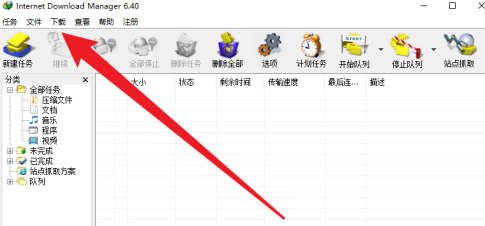
- IDM下载器怎么设置限速
- 时间:2025-10-11
-
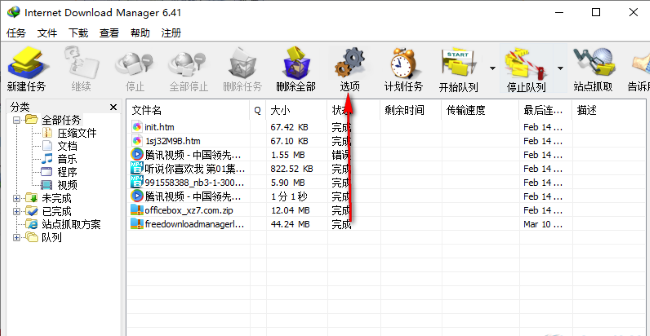
- IDM下载器如何设置线程数量
- 时间:2025-10-11
-

- 网球宝贝游戏名字
- 时间:2025-10-11
-

- 怎样删除抖音评论的回复?删除抖音评论的回复能看到吗?
- 时间:2025-10-11
-

- 短视频平台引流方法是什么?平台引流违法吗?
- 时间:2025-10-11
-
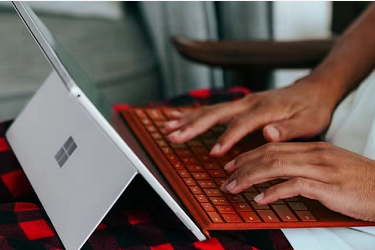
- 如何批量删除快手发布的作品?批量删除快手发布的作品会怎样?
- 时间:2025-10-11
-

- 抖音商品链接怎么复制?它的商品链接要怎么挂上去?
- 时间:2025-10-11
-

- 多账号矩阵该如何打造?矩阵带来的好处和价值是什么?
- 时间:2025-10-11







